Ecco la guida più completa che troverete online per caricare foto su Apple iCloud e vederle sincronizzate su tutti i dispositivi connessi con lo stesso account
Siamo tutti fotografi provetti con il nostro smartphone, e grazie alle prestanti fotocamere dei moderni dispositivi mobili, ecco che scattiamo una marea di foto in ogni posizione, Questo è il motivo per cui è necessario eseguire il backup di tutto su iCloud di Apple se avete un iPhone o un iPad.
Il backup delle foto su iCloud apre un mondo di opzioni e funzionalità che possiamo sfruttare se abbiamo altri dispositivi Apple configurati con lo stesso account. Ecco come sfruttare al meglio la funzionalità di sincronizzazione delle foto e caricare le foto su iCloud e vederle su tutti i tuoi dispositivi in modo automatico.
LA GUIDA IN BREVE
Per caricare le immagini su iCloud, vai nelle impostazioni di Foto sul tuo dispositivo Apple, vai nella sezione iCloud e attiva la funzione di sincronizzazione. Dovrai anche decidere se vuoi che vengano sincronizzate online le versioni ottimizzate o le versioni complete.
Come caricare foto su iCloud da iPhone o iPad
Per assicurarti che le tue foto vengano caricate su iCloud, assicurati innanzitutto di aver effettuato l’accesso a iCloud e di avere spazio sufficiente. Quindi vai su Impostazioni -> Foto.
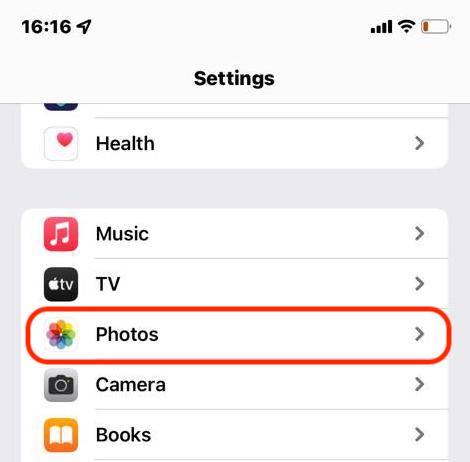
Attiva Foto di iCloud, accendendo il pulsante che deve passare da grigio a verde.
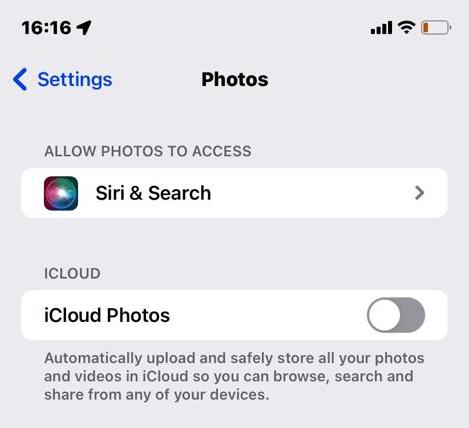
Ora appariranno due nuove opzioni. Ottimizza archiviazione iPhone che lascerà le copie di qualità inferiore delle tue immagini sul telefono e caricherà gli originali a grandezza naturale su iCloud. Questa è la scelta migliore se non hai molto spazio sul telefono.
C’è poi l’opzione Scarica e mantieni originali che manterrà gli originali sul tuo telefono e in iCloud. Dovresti farlo solo se hai lo spazio a sufficienza sul tuo dispositivo perché queste occupano molto più spazio in memoria, che puoi quindi recuperare.
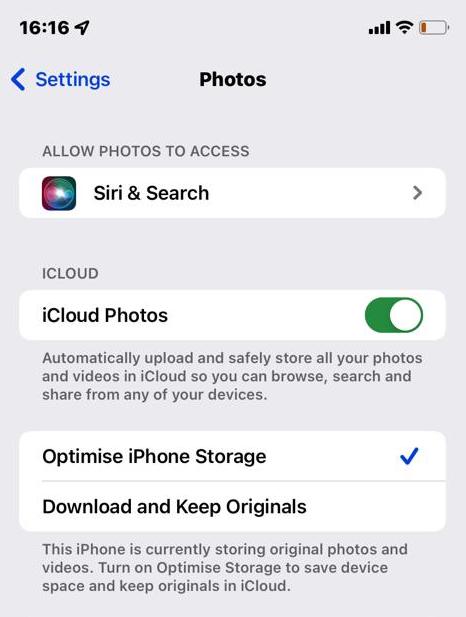
Dopo aver effettuato le selezioni secondo le tue esigenze, le tue foto inizieranno a essere caricate su iCloud e verranno sincronizzate sugli altri tuoi dispositivi.
Come caricare foto su iCloud dal MAC
Su un computer MAC, apri l’app Foto e vai su Foto -> Preferenze.

Nella scheda iCloud, seleziona Foto di iCloud per iniziare il processo di caricamento e sincronizzazione. Inoltre, scegli se desideri versioni a grandezza naturale di tutto sul tuo MAC o versioni ottimizzate più piccole.
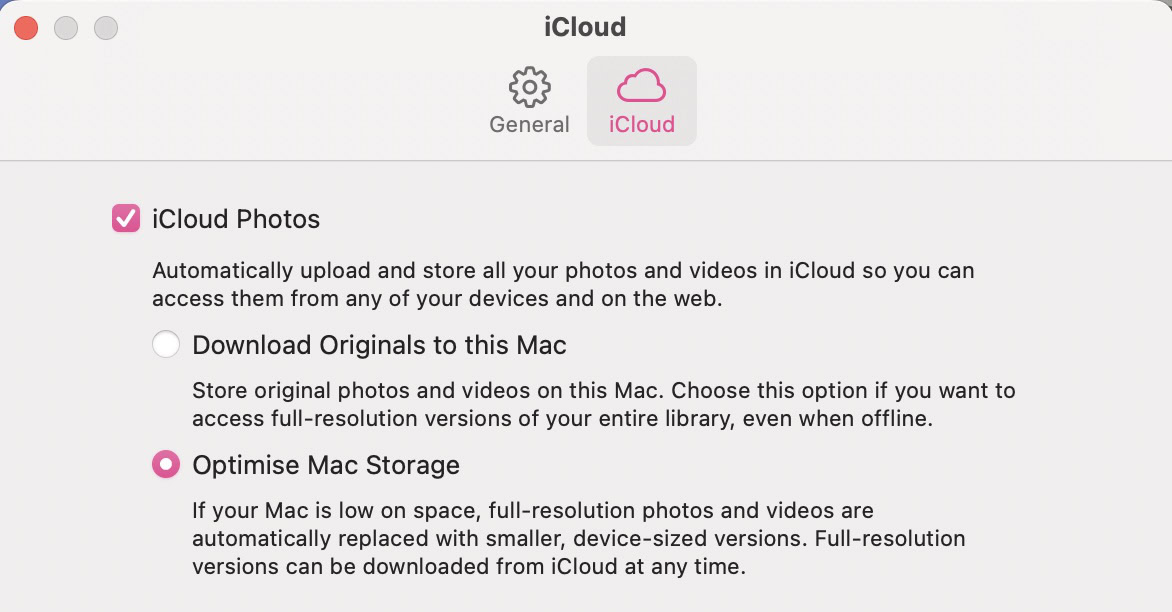
Caricare manualmente una foto su iCloud dal MAC
Se ti viene inviata una foto, ad esempio via e-mail, e vuoi inserirla in iCloud, ecco come farlo manualmente.
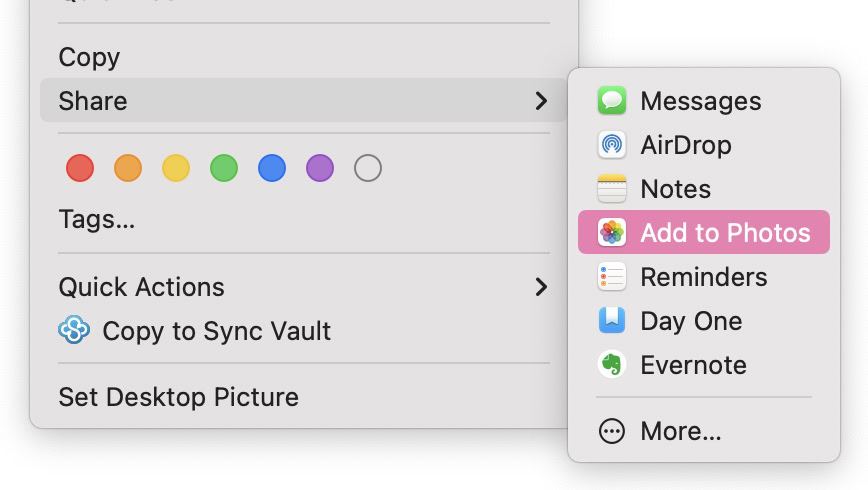
Vai sull’immagine nel Finder e fai clic con il pulsante destro del mouse. Vai a Condividi ->Aggiungi a foto. La foto verrà ora caricata su iCloud e apparirà nei tuoi album fotografici Apple sincronizzati sotto lo stesso account.
INDICE DEI CONTENUTI






































Lascia un commento
Visualizza commenti